إليك كيفية جعل iPhone يثق بجهاز الكمبيوتر الخاص بك بسهولة مرة أخرى 📱 + 🖥️ = ❣️
- تتمتع أجهزة iOS بالعديد من الميزات التي تجعلها أكثر أمانًا من منافسيها.
- ولكن ماذا لو قرر جهاز iPhone الخاص بك فجأة ألا يطلب منك الوثوق بجهاز جديد؟
- إذا كنت تثق في عدم ظهور هذا الكمبيوتر على iPhone ، فأعد تشغيل كلا الجهازين في البداية.
- إذا لم يفلح ذلك ، فسنبين لك كيفية إجبار جهاز iPhone على الوثوق بجهاز الكمبيوتر الخاص بك عن طريق إعادة تعيين إعدادات الثقة.

Xالتثبيت عن طريق النقر فوق ملف التنزيل
سيحافظ هذا البرنامج على تشغيل برامج التشغيل الخاصة بك ، وبالتالي يحميك من أخطاء الكمبيوتر الشائعة وفشل الأجهزة. تحقق من جميع برامج التشغيل الخاصة بك الآن في 3 خطوات سهلة:
- تنزيل DriverFix (ملف تنزيل تم التحقق منه).
- انقر ابدأ المسح للعثور على جميع السائقين الإشكاليين.
- انقر تحديث برامج التشغيل للحصول على إصدارات جديدة وتجنب أعطال النظام.
- تم تنزيل DriverFix بواسطة 0 القراء هذا الشهر.
يقدم iPhone العديد من ميزات الأمان الرائعة. وبالحديث عن ذلك ، فأنت بحاجة إلى ضبط جهاز الكمبيوتر الخاص بك كجهاز موثوق به قبل أن يتمكن iPhone من الاتصال به.
من الواضح أن هذه ليست ميزة حصرية لـ Windows. في الواقع ، أنت ملزم برؤية هذا الإشعار متى أردت توصيل جهاز - سواء كان Windows أو Mac - بجهاز iPhone أو Ipad لأول مرة.
إذا قررت المضي قدمًا والثقة في الكمبيوتر ، فسيتم توفير إعدادات iPhone وبياناتك للجهاز المصرح به.
سيتم تذكر اختيارك نظريًا حتى تقوم بتعديل إعدادات الثقة أو إزالة الجهاز من القائمة. لكن هذا ليس هو الحال دائمًا.
في الواقع ، اشتكى العديد من المستخدمين من أن جهاز iPhone الخاص بهم لا يطلب الوثوق بجهاز كمبيوتر حتى لو كانت هذه هي المرة الأولى التي يحاولون فيها ذلك. يأتي السؤال الكبير: لماذا لا يثق iPhone بهذا الكمبيوتر؟ لذا ، دعنا نتعرف على togehter.
لماذا لا يظهر جهاز iPhone الخاص بي الثقة في هذا الكمبيوتر؟
قد تتعامل مع خلل مؤقت ، وفي هذه الحالة ، يجب أن تؤدي إعادة تشغيل أجهزتك إلى الحيلة. نعني بالأجهزة كلاً من جهاز iPhone وجهاز الكمبيوتر الخاص بك.
يمكن أن تكون إشارة الإنترنت الضعيفة أو المشكلات الأخرى المتعلقة بالشبكة مسؤولة أيضًا عن ثق بأن هذا الكمبيوتر لا يظهر مشكلة. تأكد من إعادة ضبط جهاز التوجيه الخاص بك أثناء وجودك فيه!
من المحتمل أيضًا أنك تستخدم إصدارًا قديمًا من iTunes أو حتى نظام تشغيل قديم. حاول تحديثها إلى أحدث الإصدارات ومعرفة ما إذا كان ذلك يحل المشكلة.
كما هو الحال دائمًا ، يمكن أن يتسبب تلف التطبيق و / أو الملف في إحداث فوضى ، لذلك قد ترغب في إعادة تعيين إعدادات Trust الخاصة بك وإضافة الجهاز إلى قائمة التطبيقات الموثوقة مرة أخرى.
مهما كان السبب الجذري ، يمكن أن تكون هذه مشكلة كبيرة ، لكننا سنوضح لك كيفية جعل iPhone يثق بجهاز الكمبيوتر الخاص بك مرة أخرى. لذا ، تابع القراءة!
كيف أقوم بإصلاح iPhone واثق من أن هذا الكمبيوتر لا يظهر؟
- لماذا لا يظهر جهاز iPhone الخاص بي الثقة في هذا الكمبيوتر؟
- كيف أقوم بإصلاح iPhone واثق من أن هذا الكمبيوتر لا يظهر؟
- 1. تأكد من تحديث نظامك و iTunes
- 2. أعد تشغيل الكمبيوتر وجهاز iOS الخاص بك
- 3. إعادة تعيين إعدادات الثقة الخاصة بك
- 4. إعادة تعيين إعدادات الشبكة
1. تأكد من تحديث نظامك و iTunes
- افتح ال تطبيق الإعدادات وتذهب إلى التحديث والأمان.
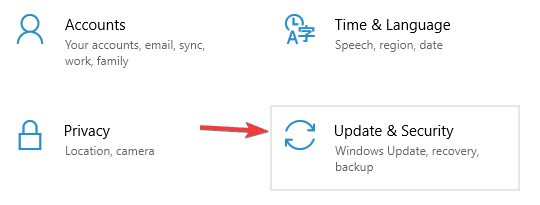
- انقر الآن على تحقق من وجود تحديثات.
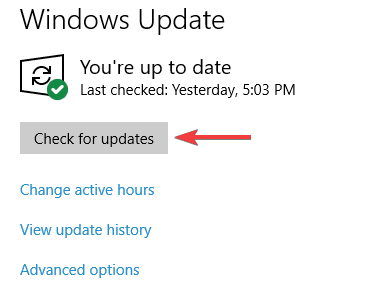
لتحديث iTunes ، قم بما يلي:
- يفتح اي تيونز.
- حدد الآن تعليمات> التحقق من وجود تحديثات.
- اتبع التعليمات التي تظهر على الشاشة لإتمام عملية التحديث.
على نظام Mac ، يمكنك التحقق من وجود تحديثات من خلال القيام بما يلي:
- افتح ال تفاحة القائمة واختيار تفضيلات النظام.
- انتقل إلى تحديث النظام قسم.
- في حالة توفر أي تحديثات ، انقر فوق تحديث الان زر لتثبيتها.
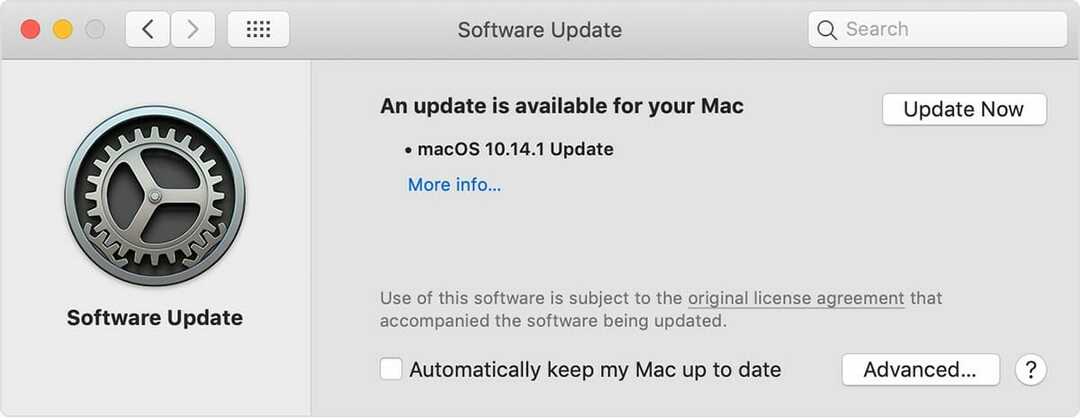
بعد تحديث نظام تشغيل الكمبيوتر و iTunes ، تحقق مما إذا كانت المشكلة لا تزال قائمة.
2. أعد تشغيل الكمبيوتر وجهاز iOS الخاص بك
- حاول فصل وإعادة توصيل جهاز iOS بجهاز الكمبيوتر الخاص بك.
- أعد تشغيل الكمبيوتر وتحقق مما إذا كانت المشكلة لا تزال قائمة.
- أعد تشغيل جهاز iOS الخاص بك وحاول توصيله مرة أخرى.
- كيفية إصلاح خطأ مزامنة مجلد العمل 0x8007017c
- خطأ الطيار الآلي 0x81036502: كيفية إصلاحه في 4 خطوات
- محرك أقراص USB يظهر على أنه غير مخصص؟ 2 طرق لإصلاحه
3. إعادة تعيين إعدادات الثقة الخاصة بك
- على جهاز iOS الخاص بك ، انتقل إلى الإعدادات> عام> إعادة تعيين.
- حدد الآن إعادة تعيين الموقع والخصوصية.
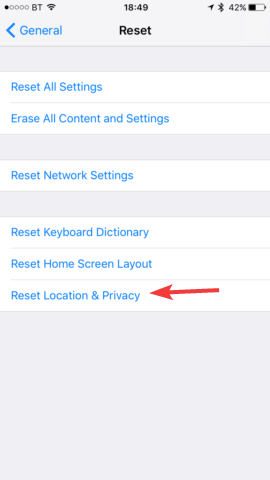
بعد القيام بذلك ، سيتم مسح جميع أجهزتك الموثوقة وستتمكن من إعدادها مرة أخرى.
4. إعادة تعيين إعدادات الشبكة
- على جهاز iOS الخاص بك ، انتقل إلى الإعدادات> عام.
- حدد الآن إعادة تعيين> إعادة تعيين إعدادات الشبكة.
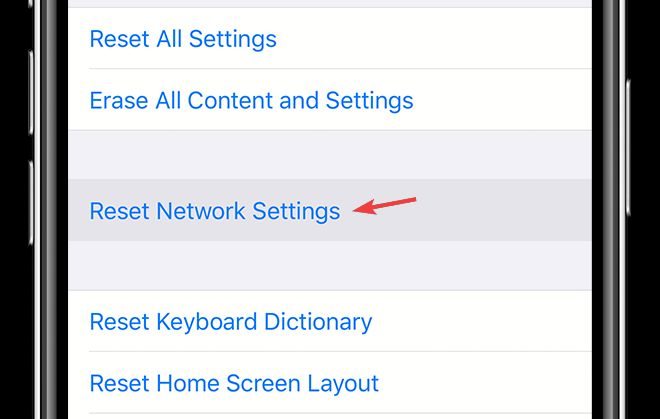
بمجرد إكمال هذه الخطوات ، ستتم استعادة جميع إعدادات الشبكة المحفوظة إلى الإعدادات الافتراضية ، ونأمل أن تظهر رسالة الوثوق بهذا الكمبيوتر مرة أخرى.
عدم القدرة على رؤية رسالة الوثوق بهذا الكمبيوتر يمكن أن يمثل مشكلة كبيرة نظرًا لأنك لن تكون قادرًا على توصيل جهاز iOS بجهاز الكمبيوتر الخاص بك ، لكننا نأمل أن تقوم بإصلاح هذه المشكلة من خلال حلولنا.
هل ما زلت تواجه مشكلات؟ قم بإصلاحها باستخدام هذه الأداة:
برعاية
إذا لم تحل النصائح المذكورة أعلاه مشكلتك ، فقد يواجه جهاز الكمبيوتر الخاص بك مشكلات Windows أعمق. نوصي تنزيل أداة إصلاح الكمبيوتر (مصنفة بدرجة كبيرة على TrustPilot.com) للتعامل معها بسهولة. بعد التثبيت ، ما عليك سوى النقر فوق ملف ابدأ المسح زر ثم اضغط على إصلاح الكل.


